Autodesk Inventor で開きます。
「Autodesk Inventor で開く」コマンドは Windchill Workgroup Manager クライアントで使用でき、CAD ドキュメントを Autodesk Inventor で開くことができます。
CAD ドキュメントを開くには、次の手順に従います。
1. Windchill Workgroup Manager クライアントで、CAD ドキュメントを選択して右クリックします。
2. コンテキストメニューで、 > の順に選択します。CAD ドキュメントが Autodesk Inventor で開きます。
|
|
アプリケーションが登録されていない場合でも「Inventor で開く」コマンドは表示されることがありますが、関連する操作は実行できません。Windchill Workgroup Manager の > ダイアログボックスでアプリケーションを登録できます。
|
接続モードで、Autodesk Inventor の > を使用してローカルディレクトリからファイルを開いた後で > を再び呼び出した場合、最後に開いたディレクトリが表示されます。ファイルにアクセスするには、 > ウィンドウの「ワークスペース」アイコンをクリックする必要があります。以下の図を参照してください。
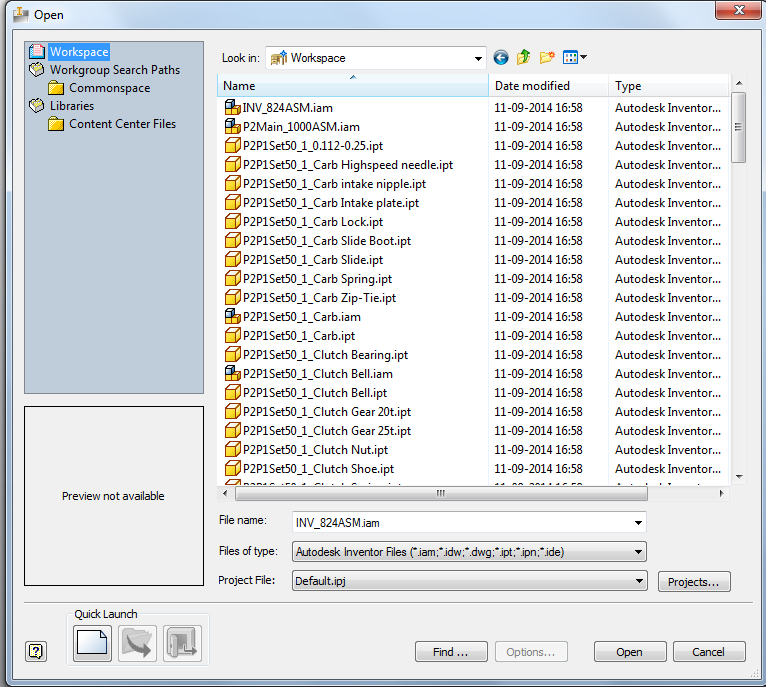
Windows 10 以降では、クイックアクセスリストからコモンスペースおよびワークスペースのフォルダにアクセスできます。 |
Windchill Workgroup Manager では、「開く」の使用時や製品表現のパブリッシング時にアセンブリの <詳細レベル> がサポートされています。「Inventor で開く」でも同様に、最後に保存された <詳細レベル> でアセンブリが開きます。「ワークスペースにインポート」では、インポート時に "マスター" <詳細レベル> が使用されます。
登録されたサーバーおよびプライマリワークスペースがない場合、「Autodesk Inventor で開く」操作は使用できません。この PDM 操作を使用できるようにするには、Windchill Workgroup Manager で > の順にクリックしてサーバーを登録し、ワークスペースをアクティブ化する必要があります。 |